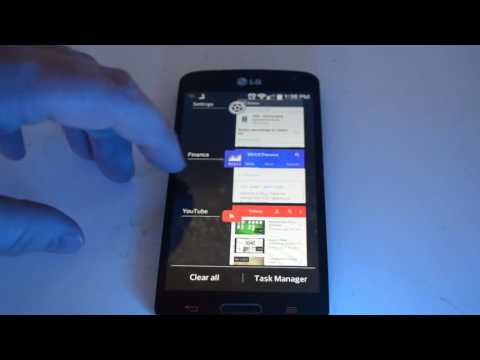
يعد LG G5 واحدًا من أحدث الهواتف الذكية التي تعمل بنظام Android في السوق ولديه الكثير لتقدمه. الآن بعد انقضاء تاريخ إصدار يوم 1 أبريل وشراء المستخدمين له ، نتلقى الكثير من الأسئلة. سنشرح هنا كيفية إغلاق التطبيقات قيد التشغيل على LG G5.
يحتوي هاتف LG الذكي الجديد على كل شيء من شاشة كبيرة بحجم 5.3 بوصة وثلاث كاميرات ومعالج قوي رباعي النواة ومصنوع من الألومنيوم. إنه هاتف قوي يمكنه تشغيل تطبيقين في نفس الوقت ، والتقاط فيديو 4K وأكثر. في النهاية ، قد يرغب المستخدمون في إغلاق بعض التطبيقات قيد التشغيل.
اقرأ: كيف تأخذ لقطة شاشة على LG G5
قد تبدو مهمة بسيطة مثل إغلاق التطبيقات غير المستخدمة أمرًا طبيعيًا وتشغيلًا يوميًا للعديد من الأشخاص ، ولكن صاحب الهاتف الذكي لأول مرة أو iPhone الذي يحوله سيريد معرفة كيفية ومتى يفعل ذلك على LG G5 .. فيما يلي بعض لقطات الشاشة و تعليمات سهلة لهؤلاء الفضوليين.

ضع إصبعك على الماسح الضوئي حوله مرة أخرى ، وقم بتشغيل LG G5 وابدأ في استخدام بعض أحدث التطبيقات والألعاب مع معالج Snapdragon 820 القوي وذاكرة الوصول العشوائي (RAM) سعة 4 جيجابايت. يمكنه القيام بمهام متعددة مثل أي هاتف ذكي على هذا الكوكب ، وفي النهاية سيكون لدى بعض المستخدمين الكثير من التطبيقات التي تعمل في الخلفية ، مما قد يؤذي عمر البطارية.
عادة ، على نظام Android ، تتمثل الفكرة في السماح لنظام التشغيل بإدارة التطبيقات نفسها ، وليس المستخدم. أضف 4 غيغابايت من ذاكرة الوصول العشوائي ولا ينبغي أن يواجه الهاتف أي مشاكل في تشغيل أي وجميع التطبيقات. ومع ذلك ، لا تزال هناك لحظات عرضية قد يرغب فيها المستخدم في محو التطبيقات من الذاكرة غير المستخدمة.
يقوم نظام التشغيل Android OS من Google بعمل ممتاز في إدارة التطبيقات وتعدد المهام من خلال وضع التطبيقات في حالة نوم منخفضة الطاقة جاهزة للاستدعاء عند الحاجة ، وتوفير البطارية بقية الوقت. إنه يقوم بذلك بشكل أكثر قوة على Android 6.0 Marshmallow مع ميزة تسمى Doze. لذلك عادة ، لن نحتاج إلى مسح أي شيء. ومع ذلك ، إليك كيفية القيام بذلك على أي حال.
تعليمات
يعد مسح التطبيقات من الذاكرة أو قائمة المهام المتعددة على LG G5 عملية سريعة وسهلة للغاية. إليك الطريقة.
يمكن للمالكين البدء من خلال النقر على زر مربع على الشاشة في أسفل يمين الشاشة. هذا هو مفتاح القائمة متعدد المهام الذي يقوم بإحضار جميع التطبيقات المستخدمة حاليًا وتشغيلها. على سبيل المثال ، يعد التبديل من Gmail إلى YouTube ، ثم إلى المتصفح ، والعودة إلى Gmail سريعًا وفعالًا للغاية باستخدام هذا الزر. هذا هو المكان الذي يمكننا فيه مسح التطبيقات ومسحها ، وحتى جميع التطبيقات ، لكننا لا نوصي بالقيام بذلك.
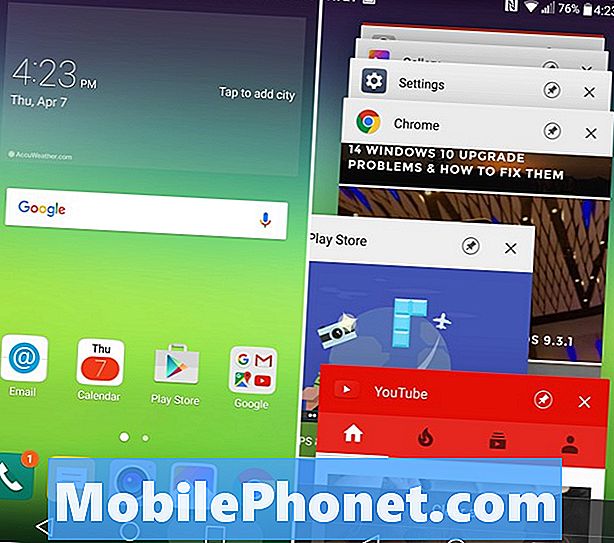
عند النقر فوق المفتاح ، سيعرض جميع التطبيقات قيد التشغيل ، كما هو موضح أعلاه. يعني مسح تطبيق الرسائل النصية القصيرة SMS فقط أنه سيحتاج إلى إعادة التشغيل في رسالتك القادمة القادمة ، وإهدار البطارية ودورات وحدة المعالجة المركزية ، وينطبق الشيء نفسه على الهاتف أو المستعرض. لذلك عادةً لا تقم بمسحها ولا تضغط على "مسح الكل". سيتم إعادة فتح المستخدمين الذين يقومون بإلغاء تحديد الكل ، في المرة القادمة التي يحتاجون إليها ، مما يؤدي إلى استنزاف عمر البطارية.
إن السماح لنظام Android 6.0 Marshmallow بالحفاظ على كل ذلك في حالة نوم عميق هو أفضل طريق وإغلاق التطبيقات الكبيرة فقط.
فكيف نغلق التطبيقات؟ في الصورة أعلاه ، ستلاحظ متجر Google Play قبالة الجانب. سيتم إغلاق مسح بسيط وإزالته وأي تطبيق يختاره المستخدم للتمرير والإغلاق. سيتعين إعادة تحميل أي تقدم محفوظ أو موقع ويب تم حفظه في المرة التالية التي تستخدم فيها هذا التطبيق المحدد.
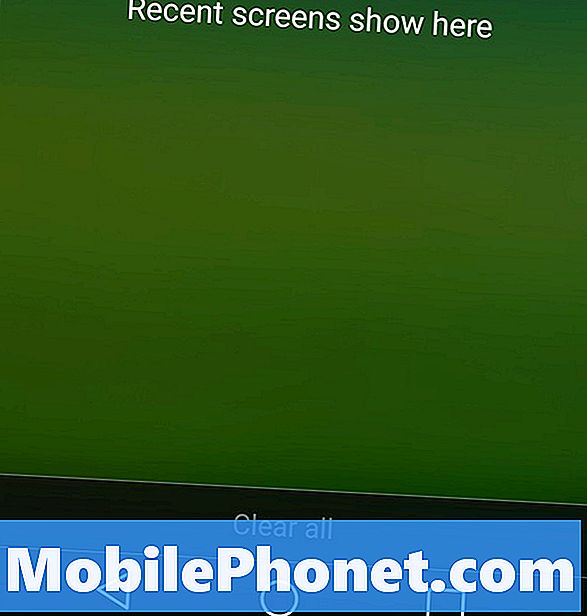
تحتوي LG على زر "مسح الكل" في الجزء السفلي والذي سيمسح كل تطبيق موجود حاليًا في ذاكرة النظام. قد يكون الوقت المناسب لذلك أثناء العمل أو في الليل. في أي وقت آخر ، لا يستحق الأمر وسيؤدي على الأرجح إلى انخفاض عمر البطارية في النهاية.
مرة أخرى ، مع Android 6.0.1 Marshmallow ، يقوم نظام التشغيل بعمل رائع أثناء النوم. ناهيك عن أن Android N ، الذي سيأتي هذا الصيف ، سيضع التطبيقات في وضع السكون بشكل أسرع ، من أجل عمر بطارية أفضل وأداء أفضل.
قراءة: 13 الملحقات الرسمية LG G5
كل ما يقال ويفعل ، أغلق فقط التطبيقات الكبيرة التي لن تحتاجها لفترة من الوقت ، أو خنازير البطارية. شيء مثل YouTube أو خرائط Google (الملاحة) أو حتى Netflix. كما يمكن قتلهم للحفاظ على عمر البطارية. بخلاف ذلك ، دع نظام تشغيل Google يقوم بكل عمليات الرفع والإدارة الثقيلتين. أثناء وجودك هنا ، تحقق من أفضل 10 إعدادات للتغيير في LG G5.


